Мобильный интернет через ноутбук. Как подключить ноутбук к интернету через мобильный телефон. Как подключить ноутбук к интернету через мобильный телефон
Шнур для подключения телефона к компьютеру. Как подключить ноутбук к интернету через мобильный телефон
Мобильный телефон является очень удобной заменой USB-модема, когда вы в пути и не можете воспользоваться модемами мобильных операторов. Особенно удобно подключать мобильный для выхода в интернет к ноутбуку или нетбуку.
Вам понадобится
- – телефон с ОС Android, iOS, WM или Symbian
- – сим-карта с тарифным планом
- – фирменный USB-кабель
Инструкция
Сначала убедитесь, что ваш телефон работает на одной из операционных систем: Android, iOS (Apple iPhone), Symbian или Windows Phone. Кроме того, телефон должен поддерживать 3G/HSDPA соединение с сетью интернет, а не только WAP и GPRS/EDGE.
В основных настройках телефона найдите пункт «Сеть» и «перемычкой» либо использованием клавиши «вкл./выкл.» включите использование телефона в качестве модема.
После этого там же, в настройках сети, активируйте мобильный интернет, чтобы ваш телефон смог обмениваться данными с глобальной сетью.Настройки сети интернет должны быть аналогичными настройкам, предложенным оператором. Используйте точку доступа APN, логин и пароль, которые предлагает вам ваш мобильный оператор. Подробную информацию о параметрах подключения можно найти на официальном сайте вашего мобильного оператора.
Теперь, когда аппарат готов, используя фирменный USB-кабель, подключите телефон к компьютеру. Если вы используете коммуникатор на Android, в настройках подключения к ПК выберите тип подключения по умолчанию «Интернет-модем».Если компьютер оповестит вас о том, что операционная система нашла новое устройство и предложит скачать и/или установить драйвер модема, согласитесь нажатием кнопки “OK” или «Принимаю».
Телефон может оповестить вас о начале подключения специальным уведомлением или полосой на экране, как это делает Apple iPhone. Также у часов в трее на экране компьютера вы увидите изображение в виде одного монитора с розеткой (Windows Vista / 7) или двух мигающих мониторов (Windows XP). Эта иконка изображает, что интернет-соединение установлено, вы можете открывать браузер и начинать просмотр веб-страниц.
Мобильные телефоны нередко используются для просмотра web-страниц или работы с различными интернет-приложениями. Кроме того, данные устройства могут выполнять функции модема, необходимого для подключения к интернету стационарного или мобильного компьютера.

Выберите тип соединения мобильного телефона с компьютером. Для подключения ПК к интернету можно использовать как USB-кабель, так и беспроводной канал Bluetooth. Если вы используете кабельное соединение, установите подходящее программное обеспечение.
Для большинства моделей мобильных телефонов можно использовать приложение PC Suite. Выберите версию указанной программы. Ориентируйтесь по названию фирмы-производителя мобильного устройства.
Установите PC Site. Перезагрузите компьютер. Настройте параметры доступа в интернет на мобильном телефоне. В данной ситуации лучше заранее позаботиться о подключении безлимитного тарифного плана.
После проверки возможности выхода в сеть с мобильного устройства запустите приложение PC Suite. Подключите телефон к USB-порту компьютера. Подождите, пока мобильное устройство определится операционной системой.
Теперь в меню телефона выберите пункт «Модем» или PC Suite. Дождитесь завершения синхронизации оборудования. В окне программы PC Suite перейдите к пункту «Подключение к интернету», нажав одноименную кнопку.
Заполните появившуюся форму. Укажите те же параметры, которые вы вводили при настройке мобильного устройства. Дождитесь появления сообщения об успешной установке соединения с сервером. Запустите интернет-браузер. Убедитесь в том, что компьютер получил выход в сеть.
Если вы используете Bluetooth-адаптер для соединения телефона с компьютером, установите драйверы для этого устройства. Запустите инсталлированное ПО и включите обнаружение телефона по Bluetooth-каналу. Выполните поиск доступных устройств и подключитесь к мобильному телефону.
Нажмите кнопку «Подключение к интернету», Подождите, пока программа выполнит необходимые процедуры. Проверьте возможность открытия web-страниц.
Видео по теме
Соединение стационарного компьютера и ноутбука в одну сеть может дать вам множество преимуществ - от быстрой передачи файлов и создания домашней сети, до игры в сетевые игры с друзьями и родственниками. В этой статье вы узнаете, как правильно соединять в сеть компьютер и ноутбук.

Вам понадобится
- компьютер, ноутбук, сетевой шнур
Инструкция
Убедитесь, что в ноутбуке и ПК присутствуют установленные и рабочие сетевые карты. Для подключения воспользуйтесь сетевым шнуром - витой парой с обжатыми разъемами RJ-45 по схеме «Cross-Over», позволяющей объединить два компьютера, или сделайте правильные разъемы самостоятельно, если у вас есть инструмент для обжимки кабелей.
Один разъем подключите к разъему сетевой карты ПК, второй - к разъему ноутбука.
В нижней панели рабочего стола вы увидите появившийся значок сети - два монитора. Щелкните по этому значку и начните настройку локальной сети, нажав кнопку «Свойства».
Зайдите в свойства TCP\IP и отключите брандмауэр в разделе безопасности («Дополнительно»), а затем снимите галочку на требовании проверки по
Мобильный интернет через ноутбук. Как подключить ноутбук к интернету через мобильный телефон
Многие девайсы настолько прочно , что мы их не замечаем. Одним из них является компьютер. Очень популярен мобильный компьютер – ноутбук. Оснастив его разнообразными виджетами, мы всегда имеем оперативную информацию по всем интересующим нас вопросам: начиная от погоды в любой точке мира (в том числе и на любимой даче) и кончая курсом рубля на сегодня и завтра. Это настолько стало привычным, что мы этого не замечаем.
И вдруг, однажды (предположим, когда вы находитесь на даче) перестаёт работать гаджет (кончились деньги на счёте интернет-модема). Деньги есть в электронном кошельке и, в принципе, можно произвести оплату прямо на огороде, не покидая грядок. Но, нет выхода в интернет, к которому мы привыкли и считали его, как что-то само собой разумеющееся.
Эврика! У нас имеется мобильный телефон, который станет на короткое время точкой подключения для ноутбука к интернету. Проверяем по индикатору на дисплее мобильника качество связи (повезло – отличное) и вспоминаем, как ноутбук подключить к интернету через телефон.
Телефон «iPhone-5-32-Gb» с ОС IOS.
Требования к телефонному девайсу
Аппарат должен отвечать следующим требованиям:
- на телефоне должна быть установлена одна из перечисленных операционных систем: WM, iOS, Android или Symbian;
- телефон должен поддерживать стандарт 3G/HSDPA, который обеспечивает соединение с сетью интернета.
Кроме того, необходимы:

Настройка мобильного телефона
Руководствуйтесь «Инструкцией по эксплуатации телефона».
Последовательность действий, в основном, следующая:
- войдите в «Основные настройки»;
- выберите пункт «Сеть»;
- кнопкой «Вкл./Выкл.» или «перемычкой» переведите девайс в режим «Модем»;
- активируйте мобильный интернет и проверьте возможность обмена на каком-либо сайте.
Настройки сети, пароль и логин используйте предложенные оператором. Телефон к работе готов, можно подключить его кабелем к компьютеру.
Информация о подключении к интернету
В зависимости от применяемого вами телефонного девайса, на рабочем столе ноутбука будут появляться разные диалоговые окна с предложением «Принять», на которые вы должны соглашаться. После этого телефон уведомит вас о подключении световым сигналом, и на рабочем столе компьютера (у часов в трее) появится иконка в виде монитора с розеткой. Ваш ноутбук в интернете.
Произведите оплату счёта интернет-модема и убедитесь в прохождении платежа. Следует учитывать, что у всех операторов мобильной телефонной связи услуги интернета дорого стоят, и без острой необходимости там нет смысла задерживаться.
Компьютерная помощь
Если работа компьютера не удовлетворяет вас, то следует обратиться в .
При необходимости срочной помощи в результате поломки обращайтесь в .
Мобильный телефон является очень удобной заменой USB-модема, когда вы в пути и не можете воспользоваться модемами мобильных операторов. Особенно удобно подключать мобильный для выхода в интернет к ноутбуку или нетбуку.
Вам понадобится
- – телефон с ОС Android, iOS, WM или Symbian
- – сим-карта с тарифным планом
- – фирменный USB-кабель
Инструкция
Сначала убедитесь, что ваш телефон работает на одной из операционных систем: Android, iOS (Apple iPhone), Symbian или Windows Phone. Кроме того, телефон должен поддерживать 3G/HSDPA соединение с сетью интернет, а не только WAP и GPRS/EDGE.
В основных настройках телефона найдите пункт «Сеть» и «перемычкой» либо использованием клавиши «вкл./выкл.» включите использование телефона в качестве модема.
После этого там же, в настройках сети, активируйте мобильный интернет, чтобы ваш телефон смог обмениваться данными с глобальной сетью.Настройки сети интернет должны быть аналогичными настройкам, предложенным оператором. Используйте точку доступа APN, логин и пароль, которые предлагает вам ваш мобильный оператор. Подробную информацию о параметрах подключения можно найти на официальном сайте вашего мобильного оператора.
Теперь, когда аппарат готов, используя фирменный USB-кабель, подключите телефон к компьютеру. Если вы используете коммуникатор на Android, в настройках подключения к ПК выберите тип подключения по умолчанию «Интернет-модем».Если компьютер оповестит вас о том, что операционная система нашла новое устройство и предложит скачать и/или установить драйвер модема, согласитесь нажатием кнопки “OK” или «Принимаю».
Телефон может оповестить вас о начале подключения специальным уведомлением или полосой на экране, как это делает Apple iPhone. Также у часов в трее на экране компьютера вы увидите изображение в виде одного монитора с розеткой (Windows Vista / 7) или двух мигающих мониторов (Windows XP). Эта иконка изображает, что интернет-соединение установлено, вы можете открывать браузер и начинать просмотр веб-страниц.
Мобильные телефоны нередко используются для просмотра web-страниц или работы с различными интернет-приложениями. Кроме того, данные устройства могут выполнять функции модема, необходимого для подключения к интернету стационарного или мобильного компьютера.

Выберите тип соединения мобильного телефона с компьютером. Для подключения ПК к интернету можно использовать как USB-кабель, так и беспроводной канал Bluetooth.
gikk.ru
Как подключить ноутбук к интернету через мобильный телефон | ЧтоКак.ру

Мобильный телефон является очень удобной заменой USB-модема, когда вы в пути и не можете воспользоваться модемами мобильных операторов. Особенно удобно подключать мобильный для выхода в интернет к ноутбуку или нетбуку.
Вам понадобится
- — телефон с ОС Android, iOS, WM или Symbian
- — сим-карта с тарифным планом
- — фирменный USB-кабель
Инструкция
1
Сначала убедитесь, что ваш телефон работает на одной из операционных систем: Android, iOS (Apple iPhone), Symbian или Windows Phone. Кроме того, телефон должен поддерживать 3G/HSDPA соединение с сетью интернет, а не только WAP и GPRS/EDGE.
2
В основных настройках телефона найдите пункт «Сеть» и «перемычкой» либо использованием клавиши «вкл./выкл.» включите использование телефона в качестве модема.
3
После этого там же, в настройках сети, активируйте мобильный интернет, чтобы ваш телефон смог обмениваться данными с глобальной сетью.Настройки сети интернет должны быть аналогичными настройкам, предложенным оператором. Используйте точку доступа APN, логин и пароль, которые предлагает вам ваш мобильный оператор. Подробную информацию о параметрах подключения можно найти на официальном сайте вашего мобильного оператора.
4
Теперь, когда аппарат готов, используя фирменный USB-кабель, подключите телефон к компьютеру. Если вы используете коммуникатор на Android, в настройках подключения к ПК выберите тип подключения по умолчанию «Интернет-модем».Если компьютер оповестит вас о том, что операционная система нашла новое устройство и предложит скачать и/или установить драйвер модема, согласитесь нажатием кнопки “OK” или «Принимаю».
5
Телефон может оповестить вас о начале подключения специальным уведомлением или полосой на экране, как это делает Apple iPhone. Также у часов в трее на экране компьютера вы увидите изображение в виде одного монитора с розеткой (Windows Vista / 7) или двух мигающих мониторов (Windows XP). Эта иконка изображает, что интернет-соединение установлено, вы можете открывать браузер и начинать просмотр веб-страниц.
chtokak.ru
Совет 1: Как подключить ноутбук к интернету через мобильный телефон - Телефоны - FAQStorage.ru
Мобильный телефон является очень удобной заменой USB-модема, когда вы в пути и не можете воспользоваться модемами мобильных операторов. Особенно удобно подключать мобильный для выхода в интернет к ноутбуку или нетбуку.

Вам понадобится
- - телефон с ОС Android, iOS, WM или Symbian
- - сим-карта с тарифным планом
- - фирменный USB-кабель
Инструкция
Сначала убедитесь, что ваш телефон работает на одной из операционных систем: Android, iOS (Apple iPhone), Symbian или Windows Phone. Кроме того, телефон должен поддерживать 3G/HSDPA соединение с сетью интернет, а не только WAP и GPRS/EDGE.
В основных настройках телефона найдите пункт «Сеть» и «перемычкой» либо использованием клавиши «вкл./выкл.» включите использование телефона в качестве модема.
После этого там же, в настройках сети, активируйте мобильный интернет, чтобы ваш телефон смог обмениваться данными с глобальной сетью.Настройки сети интернет должны быть аналогичными настройкам, предложенным оператором. Используйте точку доступа APN, логин и пароль, которые предлагает вам ваш мобильный оператор. Подробную информацию о параметрах подключения можно найти на официальном сайте вашего мобильного оператора.
Теперь, когда аппарат готов, используя фирменный USB-кабель, подключите телефон к компьютеру. Если вы используете коммуникатор на Android, в настройках подключения к ПК выберите тип подключения по умолчанию «Интернет-модем».Если компьютер оповестит вас о том, что операционная система нашла новое устройство и предложит скачать и/или установить драйвер модема, согласитесь нажатием кнопки “OK” или «Принимаю».
Телефон может оповестить вас о начале подключения специальным уведомлением или полосой на экране, как это делает Apple iPhone. Также у часов в трее на экране компьютера вы увидите изображение в виде одного монитора с розеткой (Windows Vista / 7) или двух мигающих мониторов (Windows XP). Эта иконка изображает, что интернет-соединение установлено, вы можете открывать браузер и начинать просмотр веб-страниц.
Совет 2: Как ПК подключить к интернету через телефон Мобильные телефоны нередко используются для просмотра web-страниц или работы с различными интернет-приложениями. Кроме того, данные устройства могут выполнять функции модема, необходимого для подключения к интернету стационарного или мобильного компьютера.

Вам понадобится
Инструкция
Выберите тип соединения мобильного телефона с компьютером. Для подключения ПК к интернету можно использовать как USB-кабель, так и беспроводной канал Bluetooth. Если вы используете кабельное соединение, установите подходящее программное обеспечение.
Для большинства моделей мобильных телефонов можно использовать приложение PC Suite. Выберите версию указанной программы. Ориентируйтесь по названию фирмы-производителя мобильного устройства.
Установите PC Site. Перезагрузите компьютер. Настройте параметры доступа в интернет на мобильном телефоне. В данной ситуации лучше заранее позаботиться о подключении безлимитного тарифного плана.
После проверки возможности выхода в сеть с мобильного устройства запустите приложение PC Suite. Подключите телефон к USB-порту компьютера. Подождите, пока мобильное устройство определится операционной системой.
Теперь в меню телефона выберите пункт «Модем» или PC Suite. Дождитесь завершения синхронизации оборудования. В окне программы PC Suite перейдите к пункту «Подключение к интернету», нажав одноименную кнопку.
Заполните появившуюся форму. Укажите те же параметры, которые вы вводили при настройке мобильного устройства. Дождитесь появления сообщения об успешной установке соединения с сервером. Запустите интернет-браузер. Убедитесь в том, что компьютер получил выход в сеть.
Если вы используете Bluetooth-адаптер для соединения телефона с компьютером, установите драйверы для этого устройства. Запустите инсталлированное ПО и включите обнаружение телефона по Bluetooth-каналу. Выполните поиск доступных устройств и подключитесь к мобильному телефону.
Нажмите кнопку «Подключение к интернету», Подождите, пока программа выполнит необходимые процедуры. Проверьте возможность открытия web-страниц.
faqstorage.ru
- Можно ли передать свои оки другу в одноклассниках
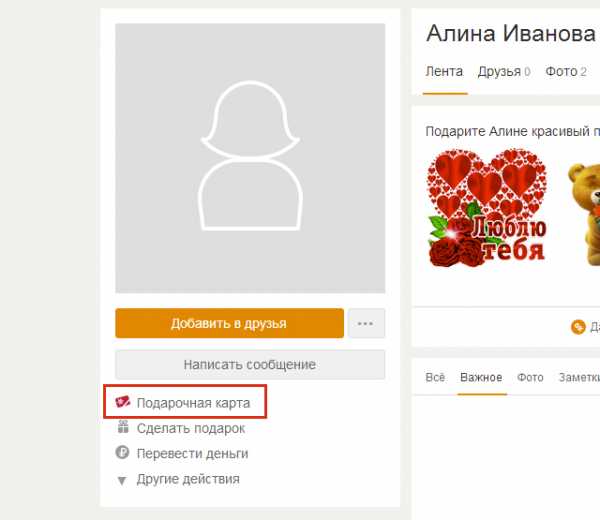
- Для чего в офисе нужен сервер

- Как компьютер вывести на телевизор

- Шаблоны excel 2018 где хранятся

- Популярные пароли wifi

- Как называется графическая ссылка на какой либо объект компьютера

- Где можно посмотреть ip адрес своего компьютера

- Назначение объекта компьютер

- Шумит жесткий диск на компьютере

- Что такое oracle

- На компьютере не воспроизводится видео и музыка

